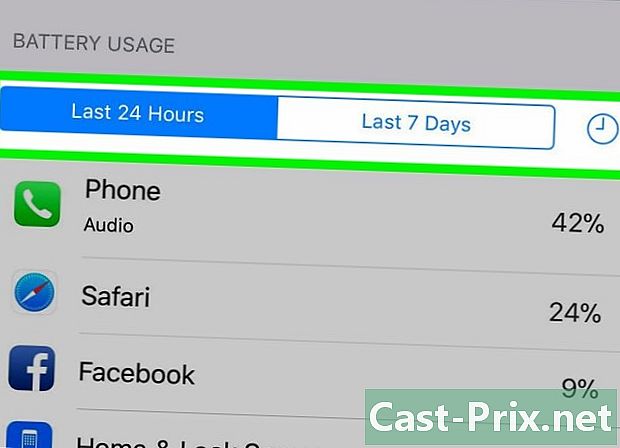Gmail ఖాతాను ఎలా తొలగించాలి మరియు తిరిగి పొందాలి
రచయిత:
Randy Alexander
సృష్టి తేదీ:
25 ఏప్రిల్ 2021
నవీకరణ తేదీ:
26 జూన్ 2024
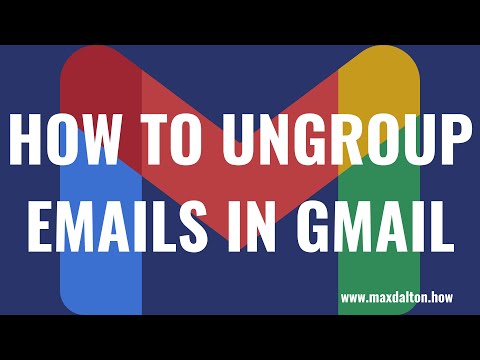
విషయము
ఈ వ్యాసంలో: Gmail ఖాతాను తొలగించండి Gmail ఖాతాను కనుగొనండి సూచనలు
మీరు మీ Gmail ఖాతాను తొలగించవచ్చు, కానీ తొలగించిన Gmail ఖాతాను తొలగించిన 2 రోజుల్లోపు దాన్ని కూడా తిరిగి పొందవచ్చు. మీరు సాధారణంగా 2 రోజుల తర్వాత తొలగించిన Gmail ఖాతాను తిరిగి పొందలేరని గుర్తుంచుకోండి మరియు మీరు ఫోన్ లేదా టాబ్లెట్ నుండి Gmail ఖాతాను తొలగించలేరు. Gmail ఖాతాను తొలగించడం వలన మీ ప్రధాన Google ఖాతా నుండి Gmail ను తొలగిస్తుంది, కానీ మీ Google ఖాతాను తొలగించదు.
దశల్లో
పార్ట్ 1 Gmail ఖాతాను తొలగించండి
-

నా Google ఖాతా పేజీకి వెళ్లండి. మీ బ్రౌజర్లో నా ఖాతాను తెరవండి. -

క్లిక్ చేయండి మీ ఖాతా లేదా సేవలను తొలగించండి. ఈ ఎంపిక ఎంపికల కాలమ్లో ఉంది ఖాతా ప్రాధాన్యతలు పేజీ యొక్క కుడి వైపున.- ఈ ఎంపికను చూడటానికి మీరు స్క్రోల్ చేయవలసి ఉంటుంది.
-

ఎంచుకోండి ఉత్పత్తులను తొలగించండి. మీరు ఈ ఎంపికను పేజీ యొక్క కుడి వైపున కనుగొంటారు.- మీరు మీ Gmail ఖాతాకు సైన్ ఇన్ చేయకపోతే, క్లిక్ చేయండి లాగిన్ పేజీ మధ్యలో మరియు కొనసాగడానికి ముందు మీ చిరునామా మరియు పాస్వర్డ్ను నమోదు చేయండి.
-

మీ పాస్వర్డ్ను నమోదు చేయండి. మీరు తొలగించాలనుకుంటున్న ఖాతాకు సైన్ ఇన్ చేయడానికి మీరు ఉపయోగించే పాస్వర్డ్ను టైప్ చేయండి.- మీరు సరైన చిరునామాకు కనెక్ట్ కాకపోతే, క్లిక్ చేయండి

స్వాగత చిరునామా క్రింద ఉన్న చిరునామాకు కుడి వైపున సరైన చిరునామాను ఎంచుకోండి లేదా క్లిక్ చేయండి మరొక ఖాతాను ఉపయోగించండి మీరు తొలగించాలనుకుంటున్నదాన్ని జోడించడానికి.
- మీరు సరైన చిరునామాకు కనెక్ట్ కాకపోతే, క్లిక్ చేయండి
-

క్లిక్ చేయండి NEXT. ఈ నీలం బటన్ పేజీ దిగువన ఉంది. -

ట్రాష్ చిహ్నంపై క్లిక్ చేయండి. ఇది పేజీ దిగువన ఉన్న Gmail శీర్షికకు కుడి వైపున ఉంటుంది.- మీరు మీ Gmail సమాచారం యొక్క బ్యాకప్ను డౌన్లోడ్ చేయాలనుకుంటే, మొదట దానిపై క్లిక్ చేయండి డేటాను డౌన్లోడ్ చేయండి పేజీ ఎగువన, క్రిందికి స్క్రోల్ చేసి క్లిక్ చేయండి NEXT, క్రిందికి స్క్రోల్ చేసి క్లిక్ చేయండి ఒక ఆర్కైవ్ సృష్టించండి. మీ ఇన్బాక్స్లోని బ్యాకప్కు లింక్తో ఒకరి రాక కోసం వేచి ఉండండి. అప్పుడు మీరు డౌన్లోడ్ లింక్పై క్లిక్ చేసి, ఆపై తొలగింపు ప్రక్రియను పూర్తి చేయడానికి ఈ పేజీకి తిరిగి వస్తారు.
-

Gmail కాకుండా వేరే చిరునామాను నమోదు చేయండి. కన్యూల్ విండోలో, Gmail కాకుండా వేరే ఖాతా యొక్క చిరునామాను టైప్ చేయండి. ఇది మీకు ప్రాప్యత ఉన్న ఏదైనా చిరునామా కావచ్చు: ఐక్లౌడ్, యాహూ లేదా lo ట్లుక్. -

క్లిక్ చేయండి ధృవీకరణ పంపండి. ఈ బటన్ శంఖాకార విండో యొక్క కుడి దిగువన ఉంది. Gmail కాకుండా మీ చిరునామాకు నిర్ధారణ పంపడానికి దానిపై క్లిక్ చేయండి. -

మీ Gmail కాని చిరునామాను తెరవండి. ఖాతా వెబ్సైట్కి వెళ్లి అవసరమైతే లాగిన్ అవ్వండి. మీ ఇన్బాక్స్ స్వయంచాలకంగా తెరవకపోతే దాన్ని తెరవండి. -

Google ని తెరవండి. గూగుల్ పంపిన దానిపై క్లిక్ చేయండి. -

తొలగించు లింక్ క్లిక్ చేయండి. ఇది శరీరం మధ్యలో కూర్చుని గూగుల్ తొలగింపు నిబంధనలతో క్రొత్త పేజీని తెరుస్తుంది. -

పెట్టెను తనిఖీ చేయండి అవును. ఈ పెట్టె పేజీ దిగువన ఉంది.- తొలగింపు నిబంధనలను అంగీకరించే ముందు చదవమని సిఫార్సు చేయబడింది.
-

ఎంచుకోండి GMAIL ను తొలగించండి. ఈ బటన్ పేజీ దిగువన ఉంది మరియు వెంటనే మీ Gmail ఖాతాను తొలగిస్తుంది. -

క్లిక్ చేయండి ముగించబడింది మీరు ఎప్పుడు ఆహ్వానించబడతారు. ఈ బటన్ తొలగింపు ప్రక్రియను పూర్తి చేస్తుంది మరియు మిమ్మల్ని మీ Google ఖాతా పేజీకి మళ్ళిస్తుంది. మీ Gmail కాని చిరునామాతో సైన్ ఇన్ చేయడం ద్వారా మీరు ఇప్పటికీ YouTube వంటి వాటి కోసం మీ ఖాతాను ఉపయోగించగలరు.
పార్ట్ 2 Gmail ఖాతాను పునరుద్ధరించండి
-

వేగంగా చేయండి. Gmail ఖాతాను తొలగించిన తర్వాత, దాన్ని తిరిగి పొందడానికి మీకు 2 పనిదినాలు ఉన్నాయి.- ఆలస్యం 2-3 వారాల Google ఖాతాల చెల్లింపు వ్యవధికి భిన్నంగా ఉంటుంది.
-

Google ఖాతా రికవరీ పేజీని తెరవండి. ఈ సైట్కి వెళ్లి మీరు ఇ ఫీల్డ్తో ఒక పేజీని చూస్తారు. -

మీ చిరునామాను నమోదు చేయండి. మీరు తీసివేసిన Gmail ఖాతా చిరునామాను టైప్ చేయండి. -

క్లిక్ చేయండి క్రింది. ఇ ఫీల్డ్ క్రింద ఉన్న బ్లూ బటన్ ఇది.- మీ ఉనికిలో లేదని లేదా తొలగించబడిందని మీరు చూస్తే, మీరు మీ Gmail ఖాతాను తిరిగి పొందలేరు.
-

మీ పాస్వర్డ్ను నమోదు చేయండి. పేజీ మధ్యలో ఉన్న ఇ ఫీల్డ్లో, మీ చిరునామా కోసం పాస్వర్డ్ను నమోదు చేయండి. -

క్లిక్ చేయండి క్రింది. ఈ బటన్ ఇ ఫీల్డ్ క్రింద ఉంది. -

ఎంచుకోండి కొనసాగించడానికి మీరు ఎప్పుడు ఆహ్వానించబడతారు. మీరు మీ పాత చిరునామాను తిరిగి సక్రియం చేయగల ఖాతా సృష్టి పేజీకి తీసుకెళ్లబడతారు. -

మీ ఖాతా సమాచారాన్ని సమీక్షించండి. మీరు మీ ఫోన్ నంబర్ మరియు రికవరీ చిరునామాతో మీ పాత చిరునామాను చూడాలి. ప్రతిదీ తాజాగా అనిపిస్తే, మీరు కొనసాగించవచ్చు.- అవసరమైతే, కొనసాగడానికి ముందు మీరు మీ ఖాతా యొక్క కొన్ని అంశాలను నవీకరించగలరు.
-

క్లిక్ చేయండి submit. ఇది ఖాతా సమాచార విభాగం క్రింద నీలిరంగు బటన్. -

ఫోన్ నంబర్ను నమోదు చేయండి. పేజీ మధ్యలో ఉన్న ఇ ఫీల్డ్లో, మీరు ఇ స్వీకరించగల ఫోన్ నంబర్ను టైప్ చేయండి.- మీ ఫోన్ మీకు ఇ స్వీకరించడానికి అనుమతించకపోతే, పెట్టెను ఎంచుకోండి కాల్ కొనసాగే ముందు ఈ పేజీలో. గూగుల్ నంబర్కు పంపడం కంటే కాల్ చేస్తుంది.
-

క్లిక్ చేయండి కొనసాగించడానికి. ఈ బటన్ పేజీ దిగువన ఉంది. ధృవీకరణ కోడ్తో గూగుల్ మీకు ఇ పంపుతుంది. -

మీ ధృవీకరణ కోడ్ను పొందండి. మీ ఫోన్ యొక్క అనువర్తనం లేదా విభాగాన్ని తెరిచి, దాన్ని Google నుండి తెరిచి, దానిలో ఉన్న 6-అంకెల కోడ్ను గమనించండి.- మీరు Google కాల్ని ఎంచుకుంటే, కాల్కు సమాధానం ఇవ్వండి మరియు మీకు చూపబడే కోడ్ను వ్రాసుకోండి.
-

ధృవీకరణ కోడ్ను నమోదు చేయండి. మీ కంప్యూటర్లో, పేజీ మధ్యలో ఇ ఫీల్డ్లో కోడ్ను టైప్ చేయండి. -

క్లిక్ చేయండి కొనసాగించడానికి. ఈ ఎంపిక ధృవీకరణ కోడ్కు అంకితమైన ఫీల్డ్ క్రింద ఉంది. కోడ్ సరైనది అయితే, అది మీ ఖాతాను తిరిగి పొందుతుంది మరియు మీరు మీ Google ఖాతా పేజీకి మళ్ళించబడతారు. -

మీ Gmail ఖాతాను తెరవండి. మీ బ్రౌజర్లోని Gmail కి వెళ్లండి. ఇది మీ గతంలో తొలగించిన ఖాతా యొక్క ఇన్బాక్స్ను తెరుస్తుంది (మీరు మొదట మీ ఖాతాకు లాగిన్ అవ్వాలి).